تتيح خدمة التخزين السحابية آي كلاود “iCloud” المجانية التي أطلقتها آبل لأجهزتها الذكية عام 2011، تخزين وحفظ الملفات المتنوعة مثل الأسماء والصور، والبيانات كالنسخة الاحتياطية للجهاز.
ووفقاً لموقع Makeuseof التقني، فإن الخدمة توفر للمستخدمين مساحة تخزين مجانية تبلغ 5 جيجابايت، لتخزين البيانات على سيرفرات آبل، والتحكم بها عن بُعد عبر الإنترنت، بطريقة أكثر سلاسة للنسخ الاحتياطي، كما تقوم بالربط بين أجهزة آبل المختلفة، وإذا كنت تواجه مشكلة امتلاء الذاكرة.. فستتعرف من خلال الأسطر القادمة على أسهل الطرق لحل تلك المشكلة.
قبل كل شيء يجب معرفة التطبيقات والبينات التي تستهلك مساحة تخزين آي كلاود الخاصة بك، وذلك من خلال الخطوات التالية عبر هاتف الآيفون:
– الذهاب إلى الإعدادات ومن ثم اختيار ملفك الشخصي، ثم النقر على آي كلاود، ومنها إلى إدارة التخزين الخاص بالخدمة.
كما يمكنك التحقق من ذلك عبر الكمبيوتر المحمول الخاص بك من خلال الآتي:
– فتح قائمة آبل، ثم الذهاب إلى تفضيلات النظام، ثم النقر على معرف آبل Apple ID، ثم آي كلاود، ومنها إلى إدارة التخزين الخاصة بالخدمة.
من خلال ذلك تستطيع معرفة ما يستهلك مساحة تخزين آي كلاود، التي ربما تكون الصور، الرسائل، النسخ الاحتياطية، أو بعض التطبيقات الأخرى.
إليك أبسط الطرق لإخلاء مساحة التخزين على آي كلاود iCloud
1- حذف النسخ الاحتياطية غير المهمة
من المحتمل وجود العديد من النسخ الاحتياطية غير المهمة في حسابك على آي كلاود، إذا كنت تمتلك العديد من أجهز آبل عبر السنوات الماضية، لذا يجب أولاً حذفها من الأجهزة القديمة التي لم تعد تستخدمها من خلال الخطوات البسيطة التالية:
– الذهاب إلى الإعدادات ومن ثم اختيار ملفك الشخصي، ثم النقر على آي كلاود، ومنها إلى إدارة التخزين الخاص بالخدمة، ثم النقر على النسخ الإحتياطية.
– ستجد الأجهزة التي تم حفظ نسخ احتياطية لها، قم بالنقر على اسم الجهاز، ثم الذهاب إلى حذف النسخ الاحتياطية، ومن ثم الضغط على إيقاف التشغيل والحذف، وسيتم إزالة النسخ الاحتياطية من حسابك على آي كلاود على الفور.
كما يمكنك الضغط على النسخ الاحتياطية للأجهزة التي ما زلت تستخدمها، ثم القيام بوقف بعض التطبيقات من حفظ بيناتها على حساب آي كلاود، من خلال الضغط على اسم الجهاز، ثم اختيار إظهار جميع التطبيقات، ثم اخيار تطبيق ما، والنقر على خيار إيقاف التشغيل والحذف، والذي سيؤدي إلى حذف بينات هذا التطبيق من آي كلاود، حيث من الممكن أن تحفظ بعض التطبيقات بينات بحجم 600 ميجا بايت على حساب آي كلاود.
ويمكنك القيام بذلك عبر الكمبيوتر المحمول الخاص بك، من خلال فتح قائمة آبل، ثم الذهاب إلى تفضيلات النظام، ومن ثم النقر على معرف آبل Apple ID، والنقر على آي كلاود، ومنها إلى إدارة التخزين الخاصة بالخدمة، ثم الضغط على النسخ الاحتياطية التي تريد حذفها، ومن ثم القيام بالخطوات السابقة.
2- ترتيب معرض الصور الخاص بك.
قبل القيام بترتيب معرض الصور على جهازك الذكي، يجب عليك أولا مراجعة إعدادات الكاميرا للتأكد من عدم استخدام مساحة كبيرة على حساب آي كلاود، وعلى سبيل المثال يمكنك تغيير حفظ مقاطع الفيديو بجودة 720 أو 1080 بكسل، بدلاً من جودة الـ 4K، من خلال الخطوات الآتية:
– عبر هاتف الآيفون أو جهاز الآيباد، يمكنك الذهاب إلى الإعدادات، ثم الكاميرا، ثم الضغط على التنسيقات، وقم باختيار الكفاءة الأقل، لتوفير مساحة على حساب آي كلاود، حيث سيتم حفظ الصور ومقاطع الفيديو في المستقبل بتنسيقات HEIF و HEVC، بدلا من JBG و MP4.
– العودة إلى إعدادات الكاميرا، ثم الضغط على تسجيل الفيديو، ثم اختيار أقل معدل جودة لتسجيل الفيديو، من خلال التمرير لأسفل واخيار Auto Low-Light fps، لتقليل جودة تسجيل الفيديو يى المستقبل، كما يمكنك تحديد خيار تسجيل بالحركة البطيئة، والذي سيقوم بتوفير بعض المساحة على الحساب.
– ويمكن توفير المساحة في المستقبل من خلال وقف خيار الصور المباشرة، بالذهاب إلى الإعدادات، ثم الكاميرا، ثم الضغط على خيار إعدادات الحفظ، والذي سيمكنك من وقف الخدمة، كما يمكنك الضغط على الدائرة الصفراء أعلى يمين الصفحة عند تشغيل الكاميرا لوقف خيار بث الصور المباشرة، التي ستمنع من تسجيل بعض ثواني من الفيديو في كل مرة تقوم بالتقاط الصور.
وبعد أن تعرفت على كيفية استخدام مساحة أقل للصور والفيديو على حساب آي كلاود، الآن يأتي الدور على معرفة كيفية مسح الصور التي لا ترغب في حفظها، لتوفير بعض المساحة على آي كلاود، وذلك من خلال الآتي:
– قم بفتح تطبق الصور، ثم الذهاب إلى ألبومات الصور أو الفيديو، ثم تحديد الألبومات التي ترغب في حذفها أعلى يمين الصفحة.
– كما يمكنك الذهاب إلى الألبومات وحذف بعض العناصر من لقطات الشاشة وتسجيلاتها وكذلك كلا من و Burst Mode وPanoramas و Slo-mo و Time-lapse لتوفير بعض المساحة على حساب آي كلاود.
– ويمكن الذهاب إلى معرض الصور والقيام بالتحديد اليدوي لبعض العناصر غير المهمة ومن ثم القيام بحذفها يدوياً.
3- التخلص من الرسائل القديمة
يمكن أن تشغل الرسائل مساحة كبيرة من حسابك على آي كلاود، ولتوفير بعض المساحة على حسابك الخاص فيجب التخلص من الرسائل القديمة على جهاز الآيفون أو الآيباد الخاص بك من خلال الخطوات التالية:
– قم بالذهاب إلى الإعدادات ثم الضغط على خيار الرسائل، قم بالتمرير لأسفل ثم الضغط على خيار حفظ الرسائل، وقم بالتغيير من خيار “إلى الأبد” إلى خيار 30 يوم أو عام، والذي سيقوم بحذف الرسائل الأقدم من شهر أو عام في المستقبل، وتعد الأسهل لمنع استخدام مساحة كبيرة للرسائل على آي كلاود.
4- حذف الملفات الكبيرة
يجب التحقق من جميع ملفاتك على حساب آي كلاود، حيث من الممكن وجود ملفات غير مهمة وتشغل مساحة كبيرة داخل حسابك على آي كلاود، والتي يجب حذفها لتوفير بعض المساحة، وذلك من خلال فتح جميع الملفات، ومن ثم التحقق منها، وحذف الأشياء غير المهمة التي تشغل مساحة كبيرة على آي كلاود.
صدى البلد




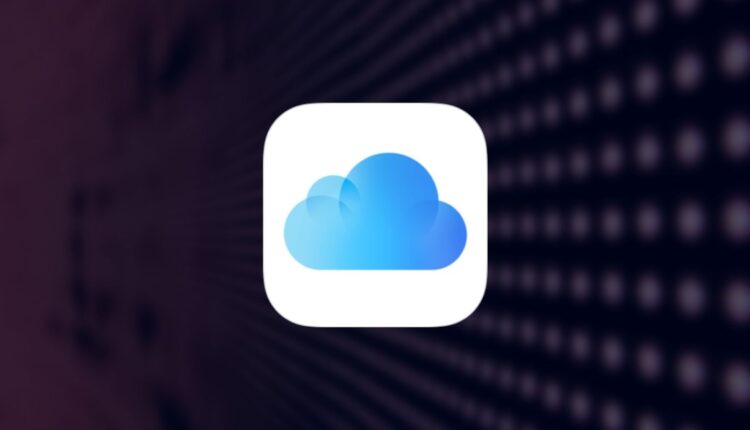

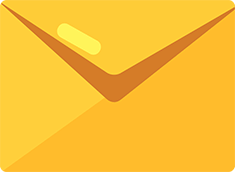
التعليقات مغلقة.